Основы вычислений в Mathcad. Операторы численного и символьного вывода.
Продемонстрируем, как можно быстро начать работу с Mathcad, научиться вводить математические выражения и получать результаты расчетов.
Внимание!
Большая часть содержания книги с одинаковым успехом применима к четырем последним версиям Mathcad: 2001, 20011, 11 и 12. Если определенные опции применимы только к некоторым версиям, на это делается соответствующее указание.
Для того чтобы выполнить простые расчеты по формулам, проделайте следующее:
- Определите место в документе, где должно появиться выражение, щелкнув мышью в соответствующей точке документа.
- Введите левую часть выражения.
- Введите знак численного равенства = (клавишей =) или символьного равенства → (сочетанием клавиш CTRL +.). В первом случае будет рассчитано численное значение выражения, а во втором (если это возможно) – аналитическое.
Оставим пока разговор о более надежных способах ввода математических символов и приведем пример простейших расчетов. Для вычисления арккосинуса какого-нибудь числа, например, о, достаточно ввести с клавиатуры выражение acos(0)= или acos(0) →. После того как будет нажата клавиша со знаком равенства (или введен знак символьных вычислений →), с правой стороны выражения, как по мановению волшебной палочки, появится результат (листинги 1.1 и 1.2 соответственно).
Листинг 1.1. Численный расчет простого выражения:
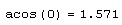
Листинг 1.2.Аналитический расчет простого выражения:
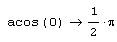
Примечание 1
Здесь и далее во всей книге в листинги вынесено содержание рабочей области документа Mathcad вместе с полученными результатами вычислений. Почти все листинги выглядят в окне Mathcad рассматриваемых версий совершенно одинаково. Исключение составляют листинги, содержащие новые возможности той или иной версии Mathcad (в этих случаях они снабжены специальной ремаркой). Все листинги (а также рисунки) книги помещены также и на прилагаемом к ней компакт-диске, причем, по возможности, в формате Mathcad 2001, что позволяет просматривать их с одинаковым успехом при помощи любой из четырех версий программы (2001-12), которая установлена на вашем компьютере.
Примечание 2
Одним из основных достоинств новой версии Mathcad 12 является новое ядро программы, позволяющее осуществлять вычисления с большей скоростью. Наиболее заметно это проявляется при расчетах с матрицами и векторами больших размеров, а также вложенными массивами (тензорами). Для таких задач разработчики Mathcad анонсируют повышение быстроты расчетов примерно в три раза по сравнению с предыдущими версиями. К тому же, некоторые преимущества в плане ускорения работы программы дает и архитектура Mathcad, построенная на платформе новой технологии .NET компании Microsoft.
— Регулярная проверка качества ссылок по более чем 100 показателям и ежедневный пересчет показателей качества проекта.
— Все известные форматы ссылок: арендные ссылки, вечные ссылки, публикации (упоминания, мнения, отзывы, статьи, пресс-релизы).
— SeoHammer покажет, где рост или падение, а также запросы, на которые нужно обратить внимание.
SeoHammer еще предоставляет технологию Буст, она ускоряет продвижение в десятки раз, а первые результаты появляются уже в течение первых 7 дней. Зарегистрироваться и Начать продвижение
Важно заметить, что по умолчанию вычисления в документе производятся в режиме реального времени, т. е. как только пользователь вводит в формулу оператор численного или символьного равенства, Mathcad пытается вычислить это выражение (и все остальные формулы, находящиеся ниже по тексту). Иногда, в основном в случае сложных и долгих расчетов, бывает полезно остановить их нажатием клавиши Esc, а затем (в нужный момент) возобновить нажатием клавиши F9 или командой Tools › Calculate (Сервис › Вычислить) и Tools › Calculate Worksheet (Сервис › Вычислить во всем документе).
Примечание
Немаловажным нововведением 12-й версии является многопотоковость, позволяющая одновременно осуществлять вычисление документа и его редактирование. Иными словами, преодолено досадное неудобство прошлых версий Mathcad, делающее всю рабочую область документа недоступной для редактирования в режиме вычислений, т. е. после ввода команды Calculate (Вычислить). Однако в Mathcad 12 уже нельзя переключиться на старый режим вычислений, и флажка проверки Old engine (Старый процессор) в диалоговом окне Worksheet options (Опции документа) уже нет. Пользователям, применявшим фрагменты, поддерживаемые только прошлыми версиями Mathcad, ничего не остается кроме того, что исправить свои документы вручную в соответствии с новыми требованиями Mathcad 12.
